آموزش نصب VMware ESXI روی سرور
گاهی اوقات برای راه اندازی یک برنامه جدید به یک یا چند سرور نیاز دارید. ممکن است نگران باشید که نرم افزار جدید با نرم افزار قبلی شما ارتباط برقرار کند و ممکن است بخواهید سرور های آن ها را جدا کرده و یک سرور اختصاصی ارائه دهید. VMware یکی از این نرم افزار های ماشین مجازی است. در این مقاله ، VMware ESXI در سرور اختصاصی را راه اندازی می کنیم.
VMware چیست؟

VMware یک نرم افزار ماشین مجازی است که بستری را برای محاسبات ابری و مجازی سازی فراهم می کند و از چندین سیستم عامل در حال اجرا بر روی رایانه های شخصی ویندوز یا لینوکس پشتیبانی می کند.
این نرم افزار یک شرکت کالیفرنیایی است که در سال 1998 تاسیس شد تا بستری برای مجازی سازی زیرساخت های فناوری اطلاعات فراهم کند.
این شرکت در سراسر جهان به عنوان vSphere VMware Hypervisor شناخته می شود.
VMware از سال 1998 رشد قابل توجهی داشته است. این شرکت در سال 2004 توسط EMC خریداری شد. این ماشین مجازی چندین نسخه از یک سیستم عامل را فعال می کند ، یا ممکن است چندین سیستم عامل مختلف وجود داشته باشد که می توانند به طور همزمان بر روی یک دستگاه مبتنی بر x86 اجرا شوند.
با مجازی سازی سرور VMware ، یک Hypervisor می تواند روی یک سرور فیزیکی نصب کند که به چندین ماشین مجازی اجازه می دهد روی یک سرور فیزیکی اجرا شوند.
هر ماشین مجازی می تواند سیستم عامل خود را اجرا کند ، به این معنی که چندین سیستم عامل می توانند بر روی یک سرور فیزیکی اجرا شوند.
ویژگی های VMware
- پشتیبانی از کانتینر Kubernetes
- بهبود مدیریت منابع با زمان بندی منابع توزیع شده
- مدیریت life cycle متمرکز
- امنیت پیشرفته
- تداوم کسب و کار
آموزش نصب VMware ESXI روی سرور
ابتدا باید به وب سایت رسمی VMware بروید و یک حساب کاربری ایجاد کنید.
پس از ایجاد حساب کاربری ، فایل ISO ESXI را از وب سایت رسمی VMware به صورت رایگان دانلود کنید. شما باید نصب کننده ESXI داشته باشید.
می توانید از یک USB قابل بوت استفاده کنید یا روی CD یا DVD یا هر چیزی که ممکن است بارگذاری شده باشد. سپس ، باید قبل از نصب ESXI آن را بوت کنید.
نصب کننده ، بوت را لیست می کند و نصب کننده واقعی شروع به کار می کند. تمام فایل های مورد نیاز برای ساخت محیط ESXI بارگذاری می شوند.
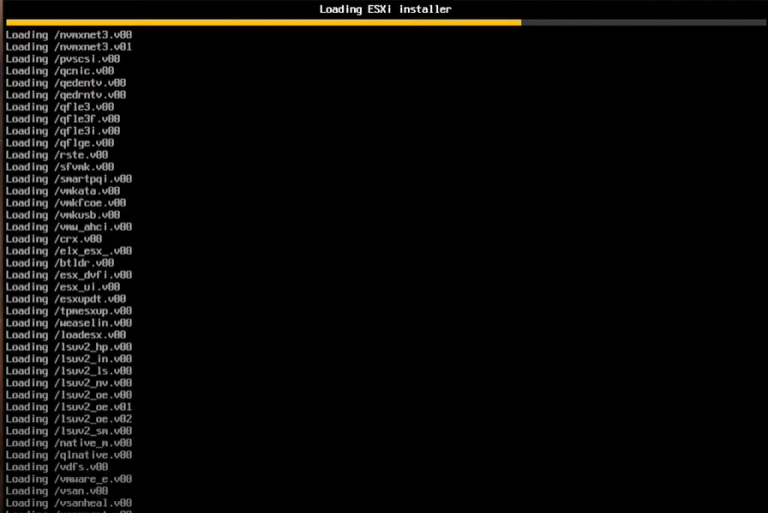
شما ESXI و تمام فضا های منابع واقعی تخصیص داده شده را دارید که شامل نوع CPU و مقدار ( گیگ ) حافظه اختصاص داده شده است.
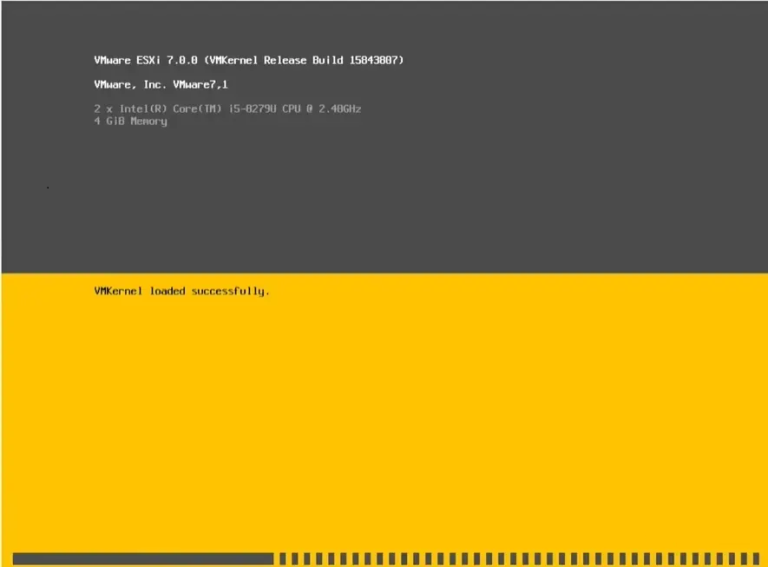
حالا می توانید صفحه خوش آمد گویی را ببینید. برای ادامه Enter را فشار دهید.
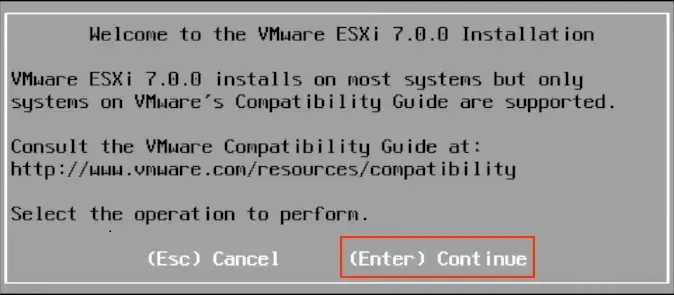
در مرحله بعد ، صفحه VMware End User License Agreement را مشاهده می کنید. اگر شرایط و ضوابط را قبول دارید ، فقط F11 را فشار دهید.
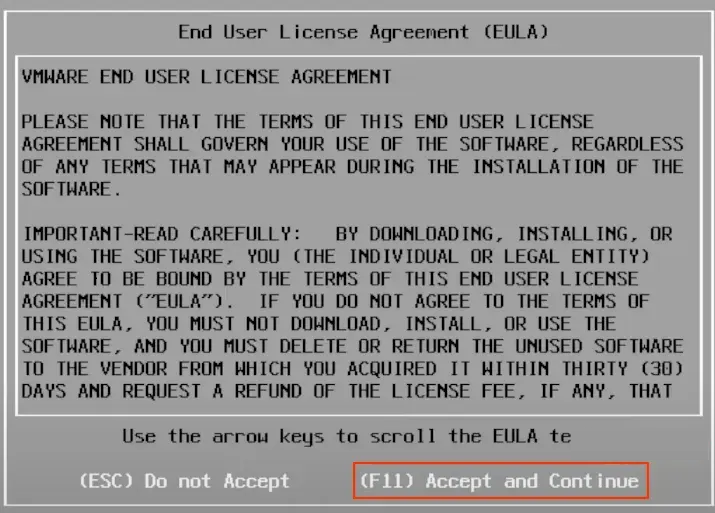
سپس دستگاه های موجود را اسکن می کند.

اکنون باید یک دیسک را برای نصب انتخاب کنید. هارد دیسکی که انتخاب می کنید می تواند هر اندازه ای باشد که در هنگام نصب ESXI به شما اختصاص داده شده یا در دسترس است.
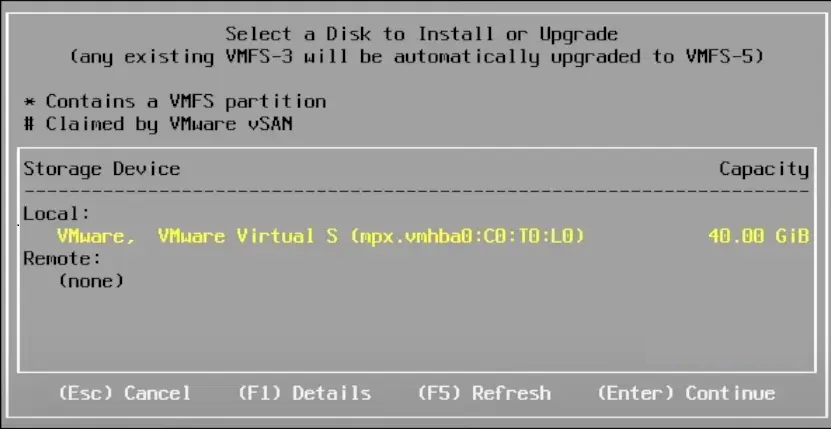
سپس Location خود را انتخاب کرده و Enter را فشار دهید.
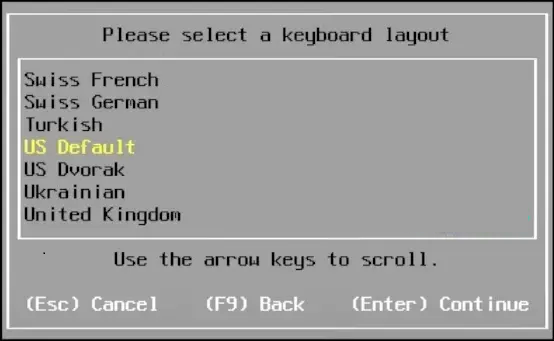
در مرحله بعد ، باید رمز عبور روت خود را که رمز اصلی ESXI شما است ، وارد کنید.
به یاد داشته باشید که هنگامی که به هاست ESXI وارد می شوید ، از شما اطلاعات روتتان را درخواست می کند.
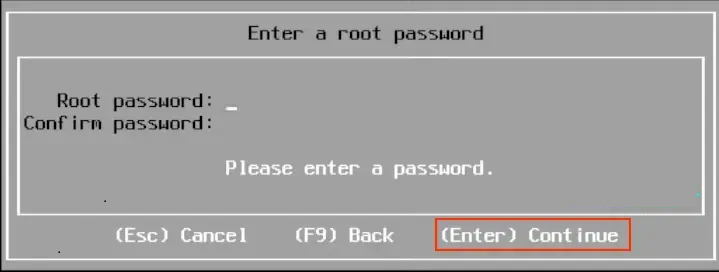
این مرحله برای پیکربندی نصب در محل مورد نظر است. دوباره هشدار پارتیشن بندی را دریافت خواهید کرد. فقط F11 را فشار دهید تا نصب شروع شود.
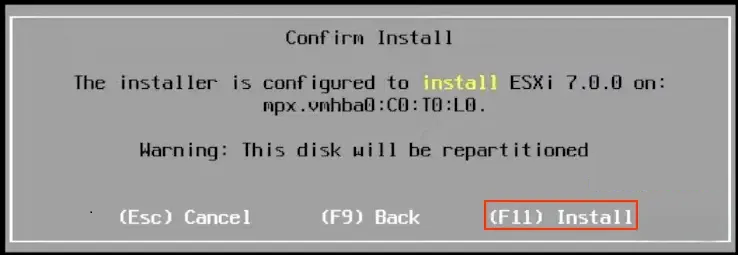
پس از آن ، نصب آغاز می شود. کمی صبر کنید تا نصب کامل شود. پس از اتمام نصب ، سرور خود را مجددا راه اندازی کنید. می توانید قبل از راه اندازی مجدد ، Installation Media ( رسانه نصب ) را حذف کنید.
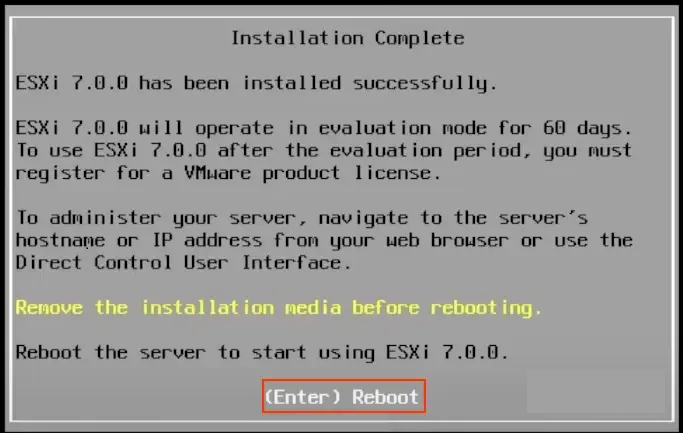
VMware ESXI نصب شد و آماده استفاده می باشد.
شرکت مهندسی رساتلکام ، ارائه دهنده ی خدمات فناوری ارتباطات و اطلاعات ، اعم از راه اندازی و اجرای تمامی سرویس های شبکه های کامپیوتری در آذربایجان شرقی و تبریز می باشد.
جهت مشاوره رایگان با کارشناسان ما در ارتباط باشید.










